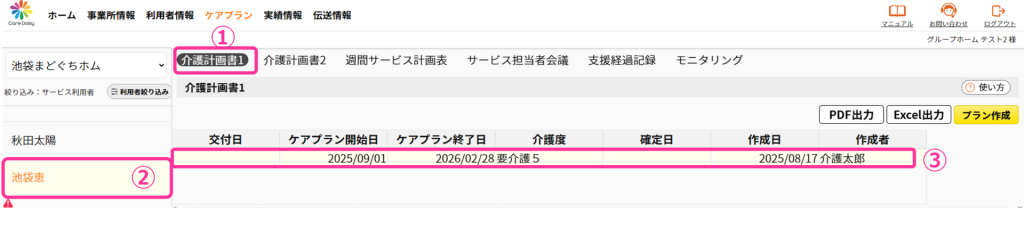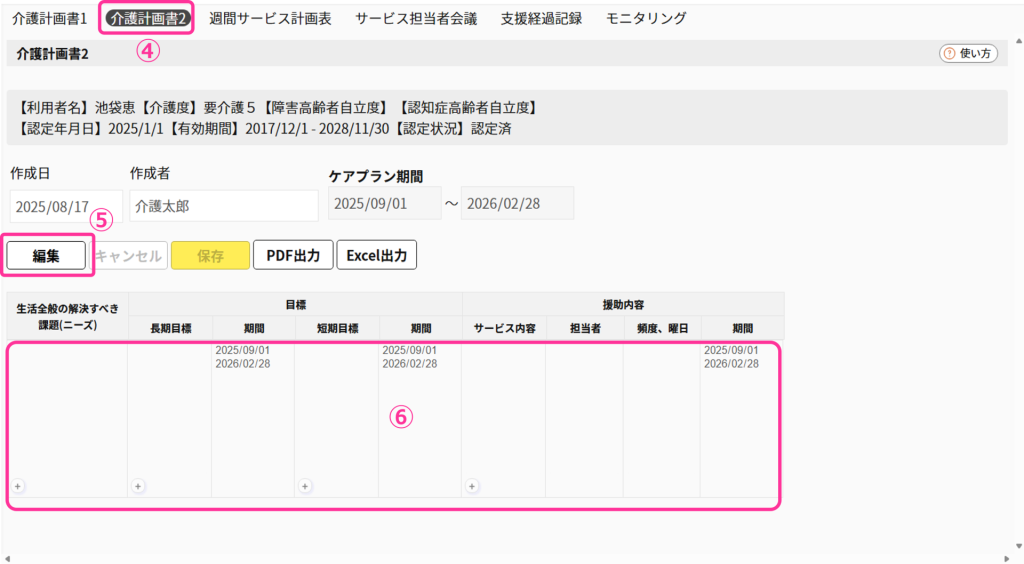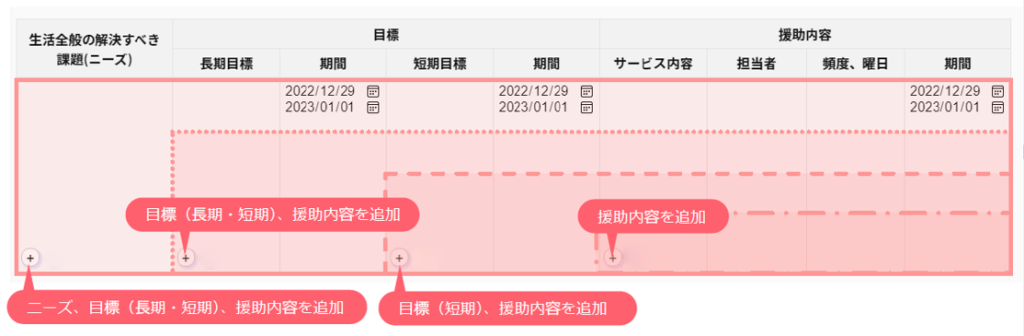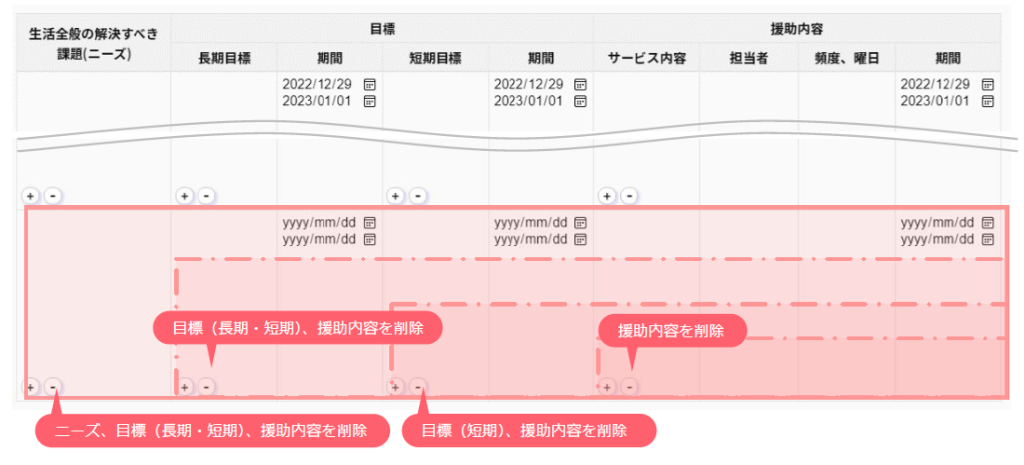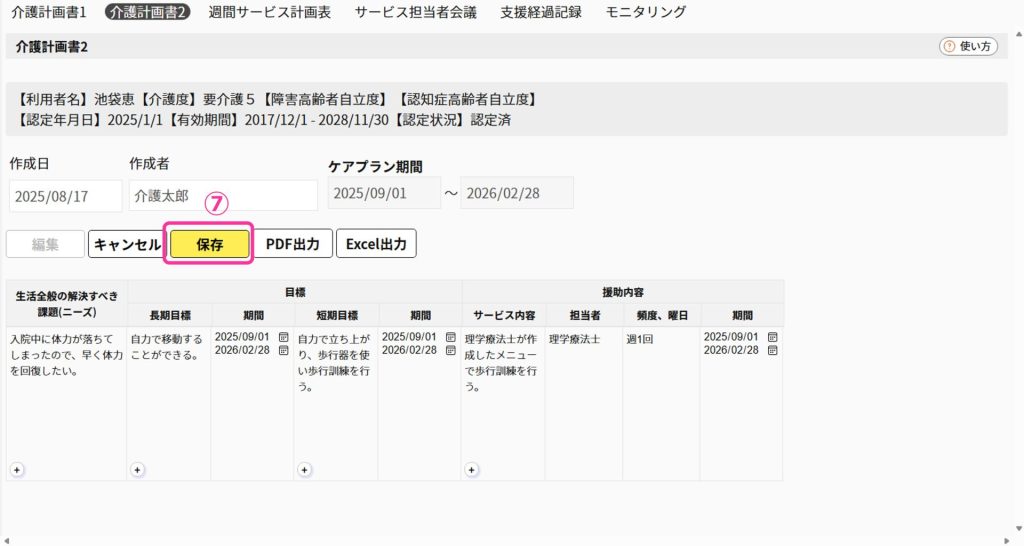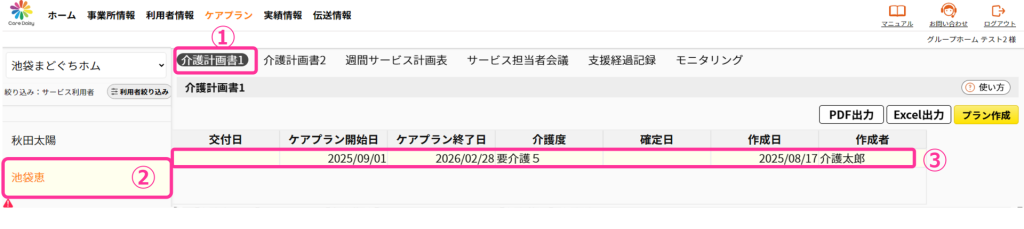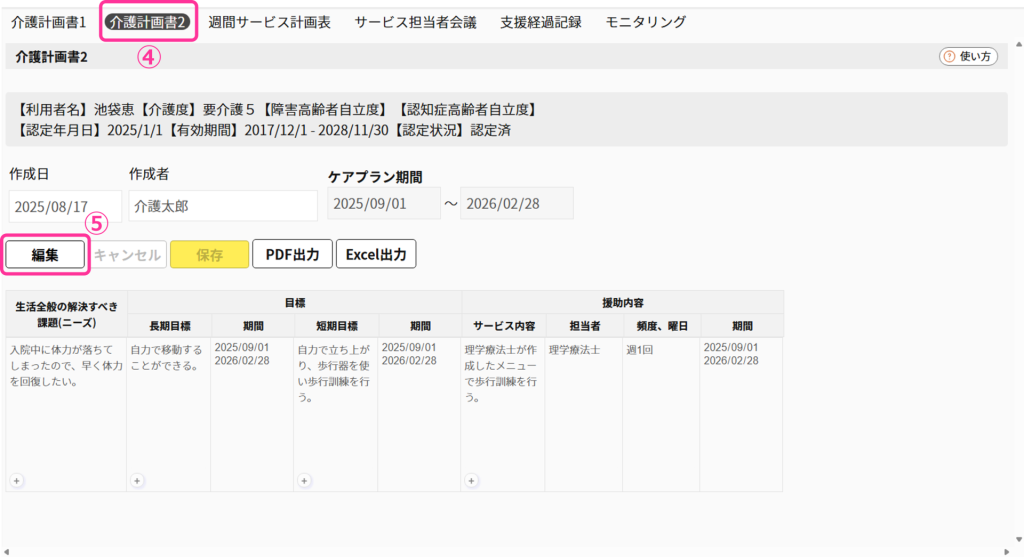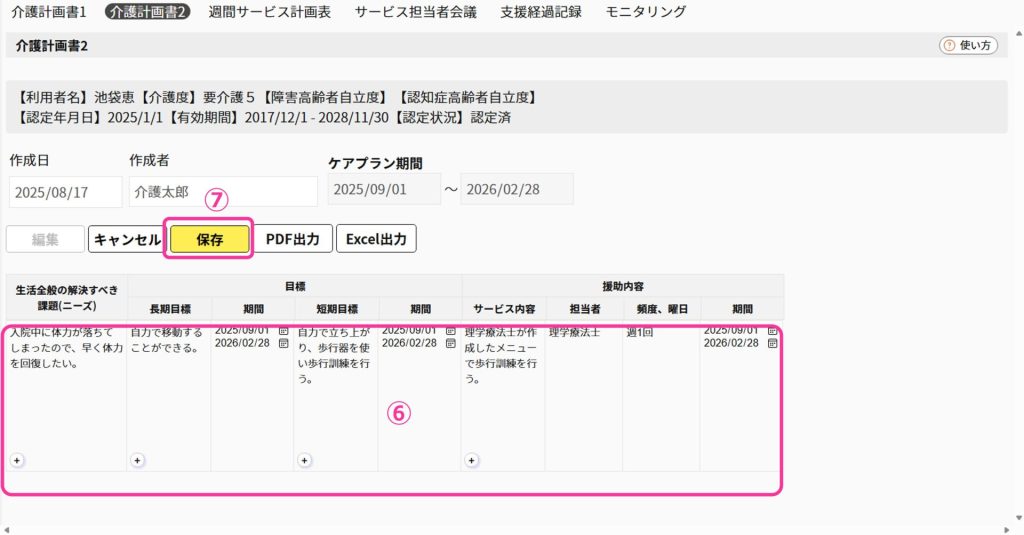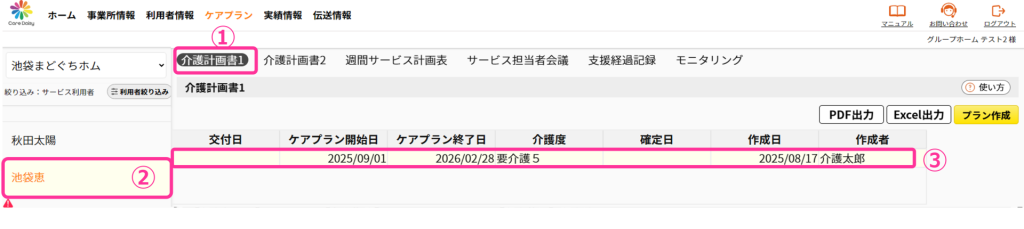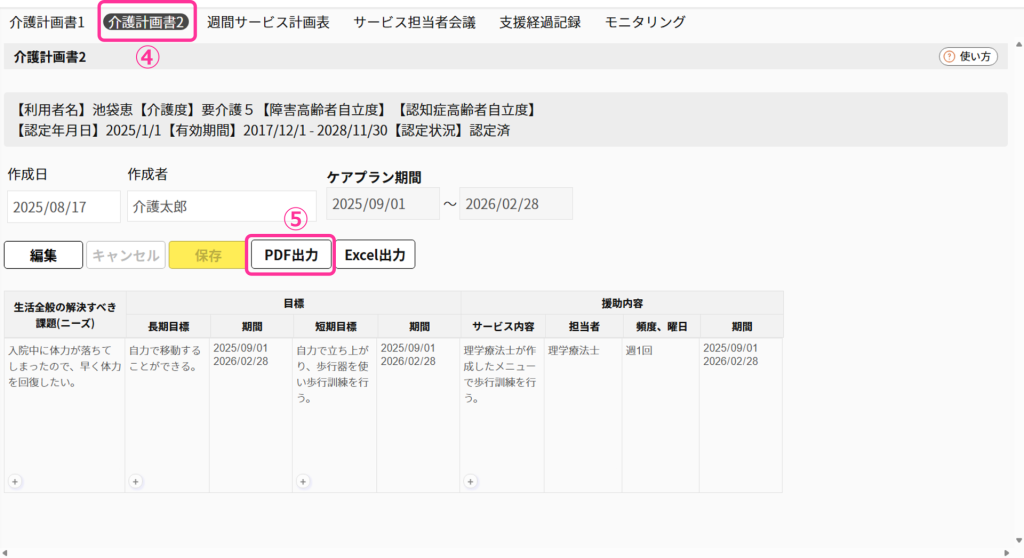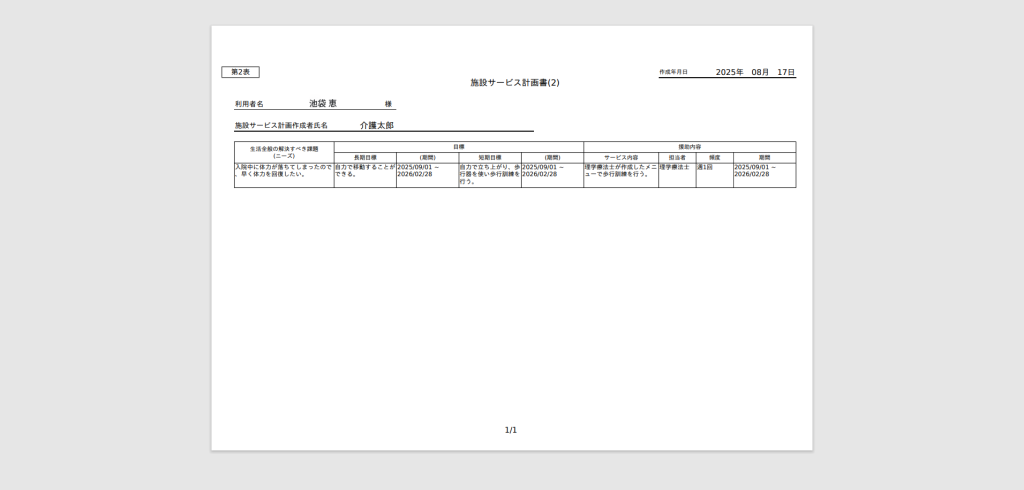利用者を選択⇒介護計画書1の履歴からケアプランを選択⇒介護計画書2の順で画面を開きます。
介護計画書2の画面で利用者を切り替えるとケアプランが表示できませんので、上記の流れで開いてください。
作成
①ヘッダーメニューの「ケアプラン」をクリックして介護計画書1画面を開きます。
②画面左側の利用者一覧から利用者を選択します。
③介護計画書2を作成するケアプランを選択します。
④「介護計画書2」画面を開きます。このとき、介護計画書1で入力した作成日、作成者、ケアプラン期間が表示されます。
⑤[編集]をクリックします。
⑥生活全般の解決すべき課題(ニーズ)、目標、援助内容を記載します。
期間はケアプラン期間が自動入力されています。適宜変更してください。
⑦保存をクリックします。
編集
①ヘッダーメニューの「ケアプラン」をクリックして介護計画書1画面を開きます。
②画面左側の利用者一覧から利用者を選択します。
③介護計画書2を作成するケアプランを選択します。
④「介護計画書2」画面を開きます。
⑤[編集]をクリックします]。
⑥登録内容を修正します。
⑦保存をクリックします。
プレビューを表示する
①ヘッダーメニューの「ケアプラン」をクリックして介護計画書1画面を開きます。
②画面左側の利用者一覧から利用者を選択します。
③プレビューを表示するケアプランを選択します。
④「介護計画書2」をクリックします。
⑤[PDF]をクリックします。
⑥別画面でプレビューが表示されます。
▽帳票イメージ ※種別によって表示が多少異なります